Kernel 內核調試
本機環境 Win7 + VMware 14 Pro
1.安裝Qemu,Ubuntu包管理器中的二進制版本比較老了,這裏選擇源碼安裝2.12.0版本。
具體的安裝教程可以參考這篇文章《QEMU 2.10.1 編譯安裝》,寫的非常詳細。
2.下載、編譯目標的內核版本
這裏下載的是4.4.1版本的Linux內核 linux-4.4.1.tar.xz
解壓 編譯
xz - d linux-4.4.1.tar.xz tar -xvf linux-4.4.1.tar cd linux-4.4.1 make menuconfig
確保以下三個選項是勾選上的:
kernel hacking –> Kernel debugging kernel hacking –> Compile-time checks and compiler options –> compile the kernel with debug info kernel hacking –> Compile-time checks and compiler options -> compile the kernel with frame pointers
在多核平臺上使用-j 參數來加快編譯
make -j
3.制作根文件系統
先了解以下幾個文件的區別,參考這篇文章
vmlinux 是ELF文件,即編譯出來的最原始的文件。 vmlinuz 應該是由ELF文件vmlinux經過OBJCOPY後,並經過壓縮後的文件 zImage 是vmlinuz經過gzip壓縮後的文件,適用於小內核 bzImage 是vmlinuz經過gzip壓縮後的文件,適用於大內核
新建一個目錄用於存放生成的內核文件,以及根文件系統:
mkdir ~/Desktop/kernel-debug cp ./arch/x86/boot/bzImage ~/Desktop/kernel-debug cd ~/Desktop/kernel-debug dd if=/dev/zero of=rootfs.img bs=1M count=20 #新建一個20M的文件 mkfs -t ext3 rootfs.img #將其格式化為ext3文件系統格式 #將其mount 到新創建到目錄rootfs上 mkdir rootfs sudo mount -t ext3 -o loop rootfs.img rootfs #將掛載後的根文件系統中建立基本的目錄結構 sudo mkdir rootfs/dev rootfs/proc rootfs/sys
給系統安裝基本的命令行工具,比如ls,這裏選擇了BusyBox,下載的BusyBox源碼
cd ~/Desktop/kernel-debug
tar -jxvf busybox-1.28.3.tar.bz2
cd busybox-1.28.3
#進行配置,註意這裏選擇靜態連接的方式生成可執行文件,避免對外部lib有依賴 make menuconfig
#勾選Settings->Build Busybox as a static binary make -j #編譯完成後,安裝到目標的根文件系統中去,然後unmount掉根文件系統 make install CONFIG_PREFIX=~/Desktop/kernel-debug/rootfs
sudo umount ~/Desktop/kernel-debug/rootfs
4.啟動Qemu虛擬機
sudo qemu-system-x86_64 -S -kernel ~/Desktop/kernel-debug/bzImage -hda ~/Desktop/kernel-debug/rootfs.img -append "root=/dev/sda init=/bin/ash"
此時啟動的Qemu處於Pasued狀態,單機黑色區域,讓Qemu接收輸入,按下ctrl+ alt + 2,切換到控制臺。
註意之後可以通過ctrl + alt + G 來讓qemu釋放鼠標以及鍵盤輸入。

啟動gdbserver,監聽到8888端口,便於用GDB來遠程調試。
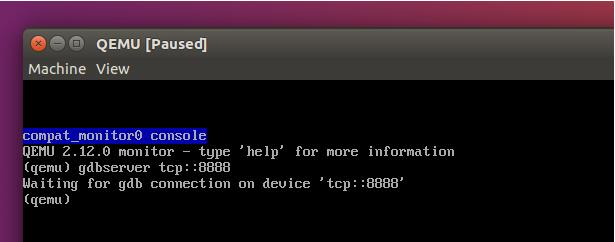
5.使用GDB連接到gdbserver進行調試
由於GDB用的不太熟悉,這裏使用圖形化的調試工具DDD,可以通過以下命令安裝:
sudo apt-get install ddd #切換到之前linux編譯的目錄 cd linux-4.4.1 #選擇未壓縮的內核文件,讀入符號表 ddd vmlinux
在GDB命令處,連接到Qemu中的GDB server:target remote 127.0.0.1:8888,這個時候Qemu中的Linux系統是處於Paused狀態的。
連接之後可以在菜單欄Status-->BackTrace...中看到堆棧信息。
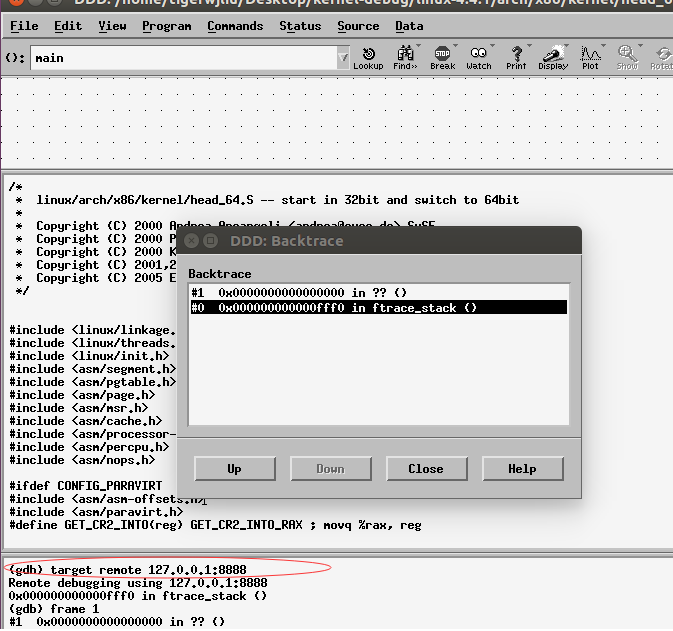
輸入continue,讓Qemu中的Linux系統運行起來,可以在Qemu中按下ctrl+Alt+1,切換到虛擬機的命令行界面,可以看到這個時候虛擬機已經正常運行起來了。

這裏對Linux創建進程的系統調用下斷點,觀察調用棧:
在fork.c文件中的_do_fork函數處下斷點:
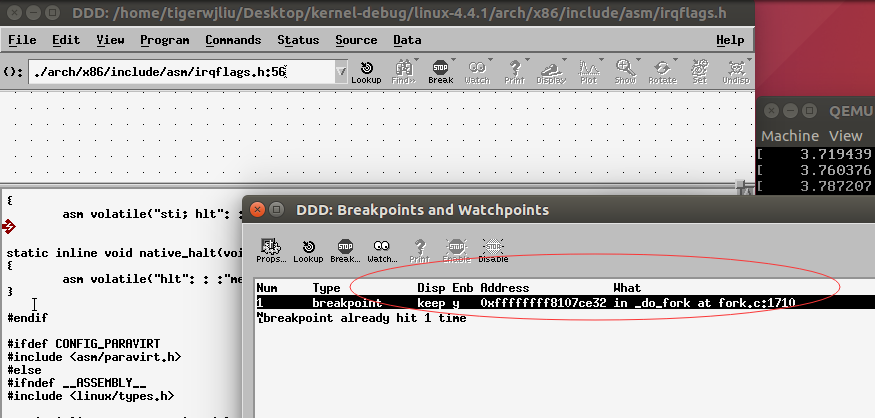
切換到Qemu,使用ctrl+Alt+1回到Linux的控制臺,運行ls,這時候shell會創建ls進程,這個時候ddd就會斷下來了:

Kernel 內核調試
